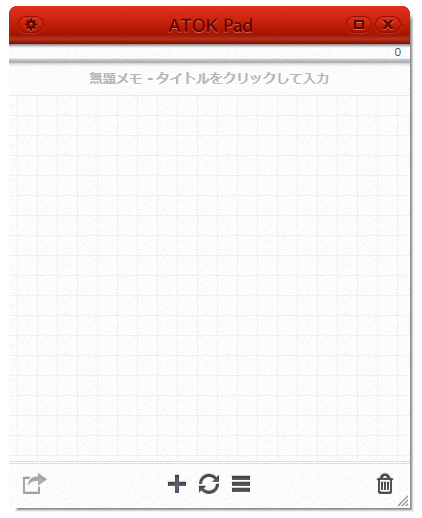数ヶ月前からATOK Passportのベーシックを利用しています。月々286円で、ATOK for WindowsもATOK for MacもATOK for Androidまで使えるという製品です。
日本語入力システム ATOK Passport|Just MyShop
沢山のPCやタブレットを所持しているので、PCだけでなく、MBAやNexus7などでもフル活用させてもらっています。
このATOK Passportを使い始めた時にインストールした時に一緒にインストールを勧められたツールに、「ATOK Pad」というソフトがあります。
iPhoneやiPad版の「ATOK Pad」は購入済みで使っているのですが、「WindowsやMAC用のもあるのか」くらいな気持ちでインストールしておきました。
このツールがとても使いやすい!
私のATOK Padの使い方と良い点
ATOK Padの何が良いのか例示するために、自分がPCが手元にある時の「メモを取る!」と思ったときの行動を例に並べてみます。
私はWindowsのメモ帳とサクラエディタとsublimeを使い分けているのですが、メモに関してはメモ帳を使うようにしていますので、ここはメモ帳を例にしています。